Question
Problème: Comment réparer la saisie semi-automatique si elle ne fonctionne pas sur Edge ?
Bonjour, je suis très ennuyé car je n'arrive pas à activer la saisie semi-automatique sur Microsoft Edge. Cela fait un mois ou même plus que je suis aux prises avec ce problème. C'est vraiment frustrant car je dois saisir mon adresse e-mail complète lors de la connexion à Hotmail, Outlook ou tout autre site Web nécessitant une adresse e-mail et des mots de passe. J'avais l'habitude d'enregistrer mes informations de connexion, mais maintenant, la fonction ne fonctionne tout simplement plus. S'il vous plaît aider !!
Résolu réponse
Microsoft Edge et d'autres navigateurs Web permettent également aux utilisateurs d'enregistrer des mots de passe et d'autres informations de connexion pour les sites régulièrement visités. Cette fonctionnalité permet également aux utilisateurs de remplir plus facilement les informations fréquemment utilisées en les collectant et en remplissant automatiquement les formulaires. Cette fonction est connue sous le nom d'AutoComplete, AutoFill ou AutoSave.[1]
En effet, l'enregistrement automatique de tous les mots de passe est extrêmement utile, surtout en gardant à l'esprit qu'il y a de nombreux sites Web, qui nécessitent de s'inscrire pour effectuer des activités telles que faire du shopping, envoyer des e-mails, etc. au.
Malheureusement, mais beaucoup de gens n'ont pas l'habitude d'écrire des mots de passe importants et, compte tenu du nombre différents mots de passe et connexions qu'ils peuvent avoir, la saisie semi-automatique peut sauver la journée en rappelant/en saisissant chaque mot de passe pour vous.
N'oubliez pas les escrocs qui peuvent tenter de voler vos mots de passe en utilisant diverses techniques d'escroquerie.[2] C'est pourquoi il n'est pas recommandé d'utiliser AutoSave pour les sites, qui contiennent des informations telles que votre compte bancaire, votre nom complet, votre adresse, etc., car ces informations sont particulièrement précieuses.
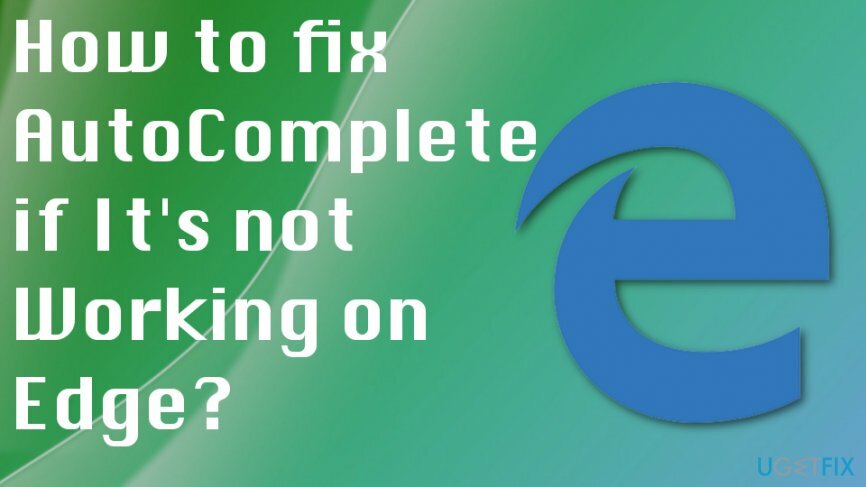
Récemment, les gens ont commencé à signaler le bogue de la saisie semi-automatique. Les utilisateurs Edge sur le forum de discussion Microsoft indiquent le fait que la fonction de remplissage automatique ne fonctionne pas même si « enregistrer à partir des entrées » est activé.[3] C'est un bogue irritant, qui peut se produire en raison du cache ou de faux paramètres de navigateur Web.
Les méthodes de saisie semi-automatique ne fonctionnent pas sur le problème Edge
Pour réparer le système endommagé, vous devez acheter la version sous licence de Réimager Réimager.
Diverses mises à jour Windows présentaient des problèmes avec différentes fonctionnalités et fonctions du système d'exploitation, de sorte que la mise à jour vers différentes versions pouvait fonctionner. Nous vous recommandons également d'effectuer un scan avec RéimagerMachine à laver Mac X9 ou un autre programme anti-malware sophistiqué. Cela garantira que votre PC n'a pas de problèmes de registre ou de données de fichiers et qu'il n'est pas infecté par des logiciels malveillants.
Activer la saisie semi-automatique sur Microsoft Edge
Pour réparer le système endommagé, vous devez acheter la version sous licence de Réimager Réimager.
- Lancez Microsoft Edge et ouvrez Suite (trois points dans le coin supérieur droit).
- Sélectionner Réglages et cliquez Afficher les paramètres avancés.
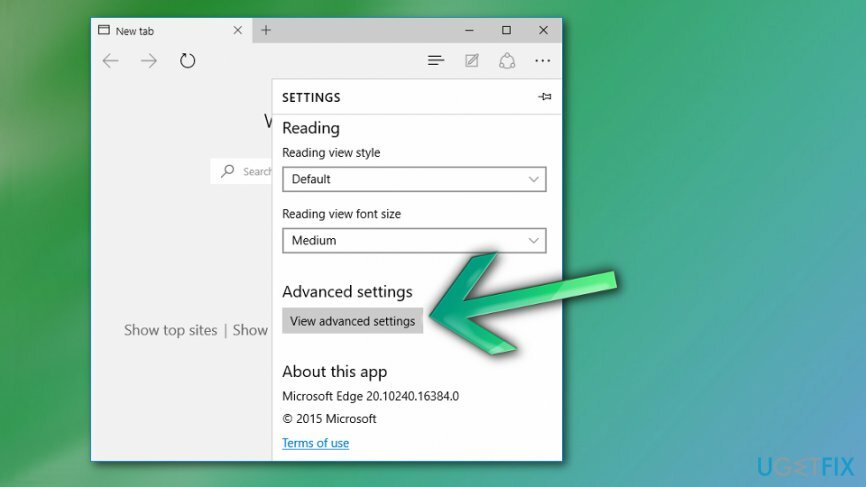
- Ouvert Vie privée et trouve Enregistrer à partir des entrées option.
- Faites glisser une bascule pour activer le Enregistrer à partir des entrées.
- Si vous souhaitez gérer chaque mot de passe individuellement, laissez l'option Enregistrer à partir des entrées désactivée.
- Ouvert Gérer mes mots de passe enregistrés en dessous de Proposez d'enregistrer les mots de passe.
- Si vous souhaitez qu'Edge exclue un mot de passe particulier de l'enregistrement, déplacez la bascule ci-dessous Proposer d'enregistrer le mot de passe À gauche.
- Lorsque vous avez terminé, fermez Microsoft Edge et rouvrez-le. Maintenant, l'enregistrement automatique devrait fonctionner correctement.
Supprimer les données et les fichiers mis en cache
Pour réparer le système endommagé, vous devez acheter la version sous licence de Réimager Réimager.
Si la saisie semi-automatique fonctionne correctement mais se bloque après un certain temps d'utilisation d'Edge, vous devez essayer d'éliminer les données et les fichiers mis en cache. À cette fin, procédez comme suit :
- Lancez Microsoft Edge.
- Ouvert Suite (trois points dans le coin supérieur droit) et sélectionnez Réglages.
- Localiser Effacer les données de navigation et sélectionnez choisir ce qu'il faut effacer.
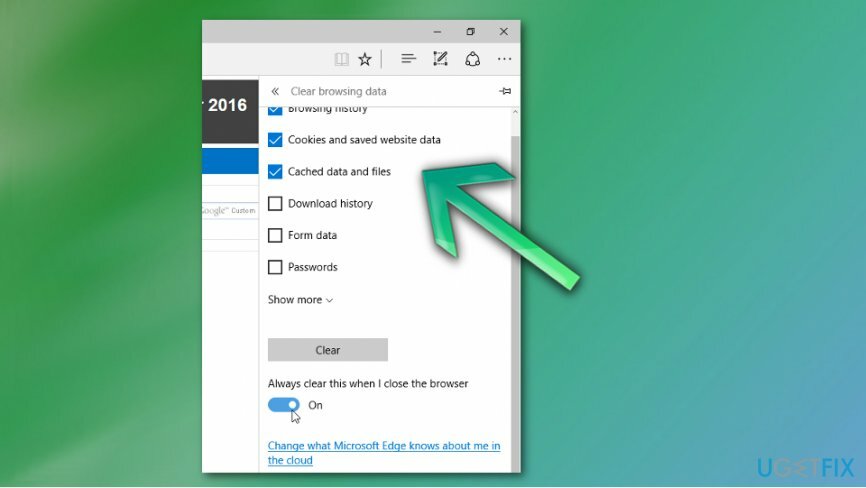
- Trouver Données et fichiers mis en cache et sélectionnez ces options pour Dégager.
Réinitialiser le bord
Pour réparer le système endommagé, vous devez acheter la version sous licence de Réimager Réimager.
- Naviguez vers le C:\\Users\\%username%\\AppData\\Local\\Packages\\Microsoft. MicrosoftEdge_8wekyb3d8bbwe emplacement.
- Supprimez toutes les données stockées dans ce dossier.
- Tapez ensuite Powershell dans la recherche Windows.
- Faites un clic droit sur le résultat de la recherche et sélectionnez Exécuter en tant qu'administrateur.
- Tapez la commande suivante et appuyez sur Entrée après:
Get-AppXPackage -AllUsers -Name Microsoft. MicrosoftEdge | Foreach {Add-AppxPackage -DisableDevelopmentMode -Register "$($_.InstallLocation)\\AppXManifest.xml" -Verbose}. - Une fois cela fait, fermez Edge et, au mieux, redémarrez le système.
Noter: La réinitialisation de Microsoft Edge peut également réinitialiser les paramètres de sécurité, les paramètres de confidentialité, le contrôle parental, les extensions, la page de démarrage, le moteur de recherche et d'autres paramètres personnels.
Exécuter l'utilitaire de résolution des problèmes des applications Windows
Pour réparer le système endommagé, vous devez acheter la version sous licence de Réimager Réimager.
Si aucun des correctifs répertoriés n'a permis d'activer la fonction de saisie semi-automatique sur Edge, vous devez essayer d'exécuter l'utilitaire de résolution des problèmes des applications Windows. Pour cela, cliquez sur ce lien, puis sur le bouton Exécuter l'utilitaire de résolution des problèmes. Suivez les instructions à l'écran et attendez la fin de l'analyse.
Réparez vos erreurs automatiquement
L'équipe ugetfix.com fait de son mieux pour aider les utilisateurs à trouver les meilleures solutions pour éliminer leurs erreurs. Si vous ne voulez pas vous battre avec des techniques de réparation manuelle, veuillez utiliser le logiciel automatique. Tous les produits recommandés ont été testés et approuvés par nos professionnels. Les outils que vous pouvez utiliser pour corriger votre erreur sont répertoriés ci-dessous :
Offrir
Fais le maintenant!
Télécharger le correctifJoie
Garantie
Fais le maintenant!
Télécharger le correctifJoie
Garantie
Si vous n'avez pas réussi à corriger votre erreur à l'aide de Reimage, contactez notre équipe d'assistance pour obtenir de l'aide. S'il vous plaît, faites-nous savoir tous les détails que vous pensez que nous devrions connaître sur votre problème.
Ce processus de réparation breveté utilise une base de données de 25 millions de composants pouvant remplacer tout fichier endommagé ou manquant sur l'ordinateur de l'utilisateur.
Pour réparer le système endommagé, vous devez acheter la version sous licence de Réimager outil de suppression de logiciels malveillants.

Pour rester totalement anonyme et empêcher le FAI et le gouvernement d'espionner sur vous, vous devez employer Accès Internet Privé VPN. Il vous permettra de vous connecter à Internet tout en étant totalement anonyme en cryptant toutes les informations, en empêchant les trackers, les publicités, ainsi que les contenus malveillants. Plus important encore, vous arrêterez les activités de surveillance illégales que la NSA et d'autres institutions gouvernementales mènent dans votre dos.
Des imprévus peuvent survenir à tout moment lors de l'utilisation de l'ordinateur: celui-ci peut s'éteindre suite à une coupure de courant, un Un écran bleu de la mort (BSoD) peut se produire, ou des mises à jour Windows aléatoires peuvent survenir lorsque vous vous absentez pendant quelques minutes. En conséquence, vos devoirs, vos documents importants et d'autres données peuvent être perdus. À récupérer fichiers perdus, vous pouvez utiliser Récupération de données Pro – il recherche parmi les copies des fichiers encore disponibles sur votre disque dur et les récupère rapidement.